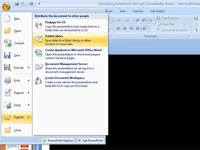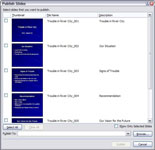Коли ви зберегли слайди PowerPoint у бібліотеці слайдів, ви можете легко вставити їх у будь-яку створену презентацію PowerPoint. Ви навіть можете запропонувати PowerPoint перевірити, чи змінилися слайди, і автоматично оновити їх відповідно до змін.
Щоб зберегти один або кілька слайдів у бібліотеці слайдів, спочатку потрібно створити бібліотеку слайдів. Це завдання краще довірити системному адміністратору SharePoint. Якщо бібліотеку слайдів уже створено для вас, і вам було надано URL-адресу (тобто веб-адресу) бібліотеки слайдів і будь-які облікові дані для входу, які вам можуть знадобитися для доступу до неї.
Ось кроки для додавання слайдів до бібліотеки слайдів:
1 Відкрийте презентацію
Бажано такий, який містить слайди, які ви хочете додати до бібліотеки.
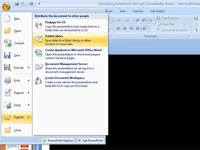
2 Виберіть Опублікувати Опублікувати слайди з меню Office.
З’являється новий екран.
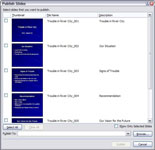
3 Виберіть слайди, які потрібно додати до бібліотеки.
Щоб вибрати окремий слайд, установіть прапорець поруч із мініатюрою слайда.
4 Введіть URL-адресу бібліотеки слайдів у полі Опублікувати для.
5 Натисніть кнопку Опублікувати.
Слайди копіюються до бібліотеки слайдів. Залежно від швидкості вашого Інтернет-з’єднання та кількості вибраних слайдів, PowerPoint може зайняти деякий час, щоб опублікувати слайди.